ASUS UX301LA, HUG8435 User Manual

LT8435
Pirmas leidimas
Liepa 2013
Nešiojamojo
kompiuterio
Elektroninis vadovas
UX301 Serija

2
Nešiojamojo kompiuterio elektroninis vadovas
Autorių teisių informacija
Jokia šio vadovo dalis, įskaitant joje aprašomus gaminius ir programas, negali būti dauginama,
perduodama, kopijuojama, įtraukiama į paieškos sistemas ar verčiama į kitas kalbas bet kokia forma ir
bet kokiomis priemonėmis, išskyrus dokumentaciją, kurią laiko vartotojas kaip atsarginę, be specialaus
raštiško ASUSTeK Computer Inc. (“ASUS”) leidimo.
ASUS PATEIKIA ŠĮ VADOVĄ “KAIP TOKĮ” BE JOKIOS GARANTIJOS, TIEK TIKSLIAI SUFORMULUOTOS AR
NUMANOMOS, ĮSKAITANT, TAČIAU NEAPSIRIBOJANT NUMANOMOMIS GARANTIJOMIS AR KOMERCINIO
PANAUDOJIMO SĄLYGOMIS BEI PRITAIKYMU SPECIALIEMS TIKSLAMS. ASUS KOMPANIJOS VADOVAI,
TARNAUTOJAI, DARBUOTOJAI AR ATSTOVAI NIEKADA NĖRA ATSAKINGI UŽ BET KOKIĄ NETIESIOGINĘ,
SPECIALIĄ, ATSITIKTINĘ AR DĖL TAM TIKRŲ PRIEŽASČIŲ SUSIDARIUSIĄ ŽALĄ (ĮSKAITANT PELNO
PRARADIMO NUOSTOLĮ, SANDORIO NUOSTOLĮ, NAUDOJIMO AR DUOMENŲ PRARADIMO NUOSTOLĮ,
VERSLO NUTRŪKIMĄ IR PAN) NET JEI ASUS IR BUVO PRANEŠTA APIE TOKIŲ NUOSTOLIŲ, ATSIRANDANČIŲ
DĖL BET KOKIŲ ŠIO VADOVO AR GAMINIO TRŪKUMŲ AR KLAIDŲ, GALIMYBĘ.
Šiame vadove minimi gaminiai ir kompanijų pavadinimai gali būti arba nebūti registruotais prekių
ženklais ar jų atitinkamų kompanijų autorių teisėmis, ir yra naudojami tik kaip pagalba turėtojui
atpažinimo ar paaiškinimo tikslams, be jokios pažeidimo intencijos.
ŠIAME VADOVE NURODYTI TECHNINIAI DUOMENYS IR INFORMACIJA YRA SKIRTI TIK INFORMACINIAMS
TIKSLAMS, IR GALI BŪTI KEIČIAMI BET KOKIU METU BE IŠANKSTINIO PRANEŠIMO, IR NETURI BŪTI
TRAKTUOJAMI KAIP ASUS ĮSIPAREIGOJIMAS. ASUS NEAPSIIMA JOKIOS ATSAKOMYBĖS DĖL BET KOKIŲ
KLAIDŲ AR NETIKSLUMŲ, GALĖJUSIŲ ATSIRASTI ŠIAME VADOVE, ĮSKAITANT INFORMACIJĄ APIE JAME
APRAŠOMUS GAMINIUS IR PROGRAMINĘ ĮRANGĄ.
Autoriaus teisės © 2013 ASUSTeK Computer Inc. Visos teisės saugomos.
Atsakomybės apribojimas
Gali būti tokių aplinkybių, kai dėl ASUS kaltės ar kitų įsipareigojimų, jus turite teisę reikalauti ASUS
padengti nuostolius. Kiekvienu tokiu atveju, nepaisant pagrindo, kuriuo vadovaudamiesi jūs turite
teisę reikalauti iš ASUS padengti nuostolius, ASUS yra atsakingas ne daugiau nei dėl žalos, atsiradusios
įvykus kūno sužalojimui (įskaitant mirtį), įvykus nekilnojamojo turto ir k ilnojamojo asmeninio turto
sugadinimui; arba dėl kitos faktinės ir tiesioginės žalos, atsiradusios dėl teisinių prievolių nevykdymo ar
neveikimo pagal šį garantinį lapą, kiek tai apima kiekvieno gaminio nurodytą sutartinę kainą.
ASUS bus atsakingas tik už arba atlygins tik tuos nuostolius, žalą ar pretenzijas, kurios yra apibrėžtos
sutartyje, civilinės teisės pažeidimų kodekse arba įstatyme pagal šį garantinį lapą.
Šis apribojimas taip pat taikomas ASUS tiekėjams ir prekybos atstovams. Tai daugiausia už ką ASUS, jo
tiekėjai ir prekybos atstovai yra visi kartu atsakingi.
ESANT BET KOKIOMS APLINKYBĖMS ASUS NEATSAKO UŽ: (1) TREČIŲJŲ ŠALIŲ PRETENZIJAS DĖL JŪSŲ
PADARYTOS ŽALOS; (2) JŪSŲ DUOMENŲ AR ĮRAŠŲ PRARADIMO AR SUGADINIMO; ARBA (3) SPECIALIŲ,
ATSITIKTINIŲ AR NETIESIOGINIŲ NUOSTOLIŲ ARBA KITŲ SU TUO SUSIJUSIŲ EKONOMINIŲ NUOSTOLIŲ
(ĮSKAITANT PELNO IR SANTAUPŲ PRARADIMĄ), NET JEI ASUS, JO TIEKĖJAI AR PREKYBOS ATSTOVAI YRA
INFORMUOTI APIE TOKIŲ NUOSTOLIŲ GALIMYBĘ.
Aptarnavimas ir palaikymas
Apsilankykite mūsų daugiakalbėje tinklavietėje http://support.asus.com

Turinio lentelė
Apie šį vadovą .............................................................................................................6
Šiame vadove naudotos konvencijos ...................................................................... 7
Piktogramos......................................................................................................................7
Šriftai ...................................................................................................................................7
Saugos priemonės .....................................................................................................8
Nešiojamojo kompiuterio naudojimas ................................................................... 8
Nešiojamojo kompiuterio priežiūra ......................................................................... 9
Tinkamas išmetimas ......................................................................................................10
1 skyrius: Aparatinės įrangos sąranka
Pažintis su nešiojamuoju kompiuteriu ...............................................................12
Vaizdas iš viršaus ............................................................................................................. 12
Apačia .................................................................................................................................15
Dešinioji pusė ................................................................................................................... 16
Kairioji pusė ......................................................................................................................17
2 skyrius: Nešiojamojo kompiuterio naudojimas
Nuo ko pradėti ............................................................................................................20
Įkraukite nešiojamąjį kompiuterį. .............................................................................20
Pakelkite ir atidarykite vaizdo plokštę. .................................................................... 22
Paspauskite maitinimo mygtuką. .............................................................................22
Ant jutiklinio ekrano plokštės
(tam tikruose modeliuose) ir jutiklinio pulto naudojami gestai ...............23
Jutiklinio ekrano plokštės naudojimas ...................................................................23
Naudojimasis jutikliniu pultu .....................................................................................25
Klaviatūros naudojimas ........................................................................................... 32
Funkciniai klavišai ........................................................................................................... 32
„ASUS“ taikomųjų programų funkciniai mygtukai ............................................. 33
„Windows® 8“ klavišai .................................................................................................... 34
3 skyrius: „Windows® 8“ naudojimas
Pirmasis paleidimas ..................................................................................................36
„Windows® 8“ ksavimo ekranas .......................................................................... 36
Nešiojamojo kompiuterio elektroninis vadovas
3

4
Nešiojamojo kompiuterio elektroninis vadovas
„Windows®“ naudotojo sąsaja ...............................................................................37
Pradžios ekranas .............................................................................................................37
„Windows®“ programos ................................................................................................ 37
Aktyviosios sritys ............................................................................................................ 38
Darbas su „Windows®“ programomis ..................................................................41
Programų paleidimas .................................................................................................... 41
Taikomųjų programų suasmeninimas .................................................................... 41
Taikomųjų programų ekrano atidarymas .............................................................. 44
Charms bar ........................................................................................................................ 47
Momentinių fotonuotraukų funkcija ....................................................................... 50
Kiti klaviatūros spartieji klavišai ............................................................................52
Prisijungimas prie belaidžių tinklų .....................................................................54
Wi-Fi ..................................................................................................................................... 54
„Bluetooth“ ......................................................................................................................56
Skrydžio režimas .............................................................................................................58
Prijungimas prie laidinių tinklų .............................................................................59
Dinaminio IP/PPPoE tinklo ryšio kongūravimas................................................59
Nuolatinio IP/PPPoE tinklo ryšio kongūravimas ...............................................61
Nešiojamojo kompiuterio išjungimas ................................................................62
Nešiojamojo kompiuterio miego režimo įjungimas .......................................... 62
4 skyrius: „ASUS“ taikomosios programos
ASUS ypatingos programos ...................................................................................64
„Power4Gear Hybrid“ .................................................................................................... 64
5 skyrius: Automatinis tikrinimas įjungus kompiuterį (POST)
Automatinis tikrinimas įjungus kompiuterį (POST) ......................................70
POST naudojimas prieigai prie BIOS ir trikčių diagnostikos ............................70
BIOS ................................................................................................................................70
Prieiga prie BIOS .............................................................................................................. 70
BIOS nuostatos ................................................................................................................71
Trikčių diagnostika ....................................................................................................81
Refresh your PC (atnaujinti kompiuterį) .................................................................81
Atkurti kompiuterio parametrus ............................................................................... 82
Advanced options (išplėstinės parinktys) .............................................................. 83

Patarimai ir DUK
Naudingi patarimai kaip naudoti nešiojamąjį kompiuterį..........................86
DUK apie programinę-aparatinę įrangą ............................................................87
DUK apie programas ................................................................................................90
Priedai
DVD-ROM diskasukio informacija (tam tikruose modeliuose) ....................... 94
„Blue-ray“ pastoviosios atminties disko informacija
(tam tikruose modeliuose) .......................................................................................... 96
Vidiniams modemams taikomų standartų atitiktis ............................................ 96
Apžvalga ............................................................................................................................97
Tinklo suderinamumo deklaracija ............................................................................ 97
Bebalsė įranga ................................................................................................................97
Federalinės komunikacijų komisijos (FCC) pareiškimas ................................... 99
FCC radijo dažnio (RF) poveikio įspėjimo pareiškimas ...................................... 100
Atitikties deklaracija R&TTE Direktyva (1999/5/EC) ............................................ 101
Žymėjimas CE ženklu ....................................................................................................101
IC Radiacijos poveikio pareiškimas Kanadai .........................................................102
Bevielio veikimo kanalas skirtingiems domenams ............................................ 103
Prancūzijos apribotas bevielio dažnio diapazonas ............................................103
UL saugos pranešimai ................................................................................................... 105
Maitinimo saugos reikalavimas ................................................................................. 106
Įspėjimai dėl TV imtuvo ................................................................................................ 106
REACH ................................................................................................................................. 106
„Macrovision“ korporacijos įspėjimas apie produktą ........................................ 106
Saugojimasis nuo žalos klausai ................................................................................. 106
Įspėjimas dėl ličio naudojimo Šiaurės šalims (ličio jonų baterijoms) ........... 107
Optinio diskasukio saugos informacija ................................................................... 108
CTR 21 patvirtinimas (nešiojamajam kompiuteriui su įtaisytu modemu) . 109
ENERGY STAR programos reikalavimus atitinkantis gaminys ......................... 111
Europos Sąjungos ekologinis ženklas ....................................................................111
Pasaulinių aplinkos apsaugos reglamentų atitiktis ir deklaracija ................. 112
ASUS gaminių perdirbimas / Atliekų grąžinimo paslaugos ............................112
Nešiojamojo kompiuterio elektroninis vadovas
5

6
Nešiojamojo kompiuterio elektroninis vadovas
Apie šį vadovą
Šiame vadove pateikta informacija apie šio nešiojamojo kompiuterio
aparatinę įrangą ir programinės įrangos savybes, suskirstyta į šiuos
skyrius:
1 skyrius: Aparatinės įrangos sąranka
Šiame skyriuje išdėstytos nešiojamojo kompiuterio aparatinės
įrangos sudedamosios dalys.
2 skyrius: Nešiojamojo kompiuterio naudojimas
Šiame skyriuje nurodyta, kaip naudoti skirtingas nešiojamojo
kompiuterio dalis.
3 skyrius: „Windows® 8“ naudojimas
Šiame skyriuje pateikiama nešiojamajame kompiuteryje įdiegtos
„Windows® 8“ operacinės sistemos naudojimo apžvalga.
4 skyrius: „ASUS“ taikomosios programos
Šiame skyriuje sužinosite nešiojamajame kompiuteryje įdiegtų
ASUS taikomųjų programų, įtrauktų į „Windows® 8“ operacinę
sistemą, funkcijas.
5 skyrius: Automatinis tikrinimas įjungus kompiuterį (POST)
Šiame skyriuje nurodyta, kaip naudoti POST, norint pakeisti
nešiojamojo kompiuterio nuostatas.
Patarimai ir DUK
Šiame skyriuje pateikiamos rekomendacijos, dažnai užduodami
klausimai apie programinę-aparatinę įrangą ir programas. Pateikta
informacija galite naudotis tvarkydami ir šalindami įprastus
nesklandumus, iškylančius dirbant nešiojamuoju kompiuteriu.
Priedai
Šiame skyriuje pateiktos pastabos ir saugos reikalavimai, taikytini
šiam nešiojamajam kompiuteriui.

Šiame vadove naudotos konvencijos
Siekiant pabrėžti pagrindinę šiame vadove išdėstytą informaciją, tam
tikras tekstas pateiktas taip:
SVARBI INFORMACIJA! Šiame pranešime yra itin svarbi informacija,
būtina norint atlikti užduotį.
PASTABA: Šiame pranešime yra papildomos informacijos ir patarimų,
kurie gali būti naudingi norint atlikti užduotį.
ĮSPĖJIMAS! Šiame pranešime yra svarbios informacijos, kurios reikia jūsų
saugumui užtikrinti, kai atliekate tam tikras užduotis, taip pat nešiojamojo
kompiuterio duomenims ir komponentams apsaugoti.
Piktogramos
Toliau pateiktos piktogramos nurodo, kuo galima naudotis norint
užbaigti nešiojamojo kompiuterio užduočių serijas ar procedūras.
= Naudoti jutiklinio ekrano plokštę.
= Naudokite jutiklinį pultą.
= Naudokite klaviatūrą.
Šriftai
Pusjuodis = Taip nurodomas meniu arba elementas, kurį reikia
Kursyvas = Šiame puslapyje nurodyti šio vadovo skyriai.
pasirinkti.
Nešiojamojo kompiuterio elektroninis vadovas
7

8
Nešiojamojo kompiuterio elektroninis vadovas
Saugos priemonės
Nešiojamojo kompiuterio naudojimas
Šis nešiojamasis kompiuteris gali būti naudojamas
tik temperatūroje nuo 5°C (41°F) iki 35°C (95°F).
Susipažinkite su informacija ant nominaliosios
galios lipduko, esančio ant kompiuterio apačios,
ir įsitikinkite, kad maitinimo adapteris atitinka
nurodytas galios vertes.
Nelaikykite nešiojamojo kompiuterio savo sterblėje
arba šalia bet kurios kitos savo kūno dalies, kad
nesijaustumėte nepatogiai arba neapsidegintumėte
nuo kompiuterio skleidžiamos šilumos.
NENAUDOKITE pažeistų maitinimo kabelių, priedų
ar kitų išorinių įrenginių.
Įjungto nešiojamojo kompiuterio nenešiokite
uždengę daiktais, kurie gali pabloginti oro
cirkuliavimą.
Nešiojamojo kompiuterio nedėkite ant nelygaus
arba nestabilaus darbo paviršiaus.
Šį nešiojamąjį kompiuterį galima tikrinti rentgeno
aparatais (jais peršviečiami ant konvejerio juostų
padėti daiktai), bet negalima tikrinti magnetiniais
detektoriais ir lazdelėmis.
Susisiekite su oro linijomis ir sužinokite daugiau
apie susijusias siūlomas paslaugas per skrydį ir
apribojimus, kurių būtina laikytis nešiojamuoju
kompiuteriu naudojantis skrydžio metu.

Nešiojamojo kompiuterio priežiūra
Prieš pradėdami valyti, atjunkite nešiojamąjį
kompiuterį nuo elektros tinklo ir išimkite
akumuliatoriaus bloką (jeigu taikytina). Valykite
švaria, paviršiaus nebraižančios valymo priemonės
tirpale sudrėkinta celiuliozine kempinėle arba
zomšiniu skudurėliu, užlašinę keletą lašelių vandens.
Skysčio perteklių nuo nešiojamojo kompiuterio
paviršiaus nušluostykite sausu skudurėliu.
Šio nešiojamojo kompiuterio nevalykite ir šalia jo
paviršiaus nenaudokite stirpių tirpiklių, pavyzdžiui,
skiediklių, benzino ar kitų cheminių medžiagų.
Nedėkite ant nešiojamojo kompiuterio jokių daiktų.
Saugokite nešiojamąjį kompiuterį nuo stiprių
magnetinių arba elektros laukų.
Saugokite nešiojamąjį kompiuterį nuo skysčių,
lietaus arba drėgmės poveikio.
Saugokite nešiojamąjį kompiuterį nuo dulkių
poveikio.
Nenaudokite nešiojamojo kompiuterio esant dujų
nuotėkiui.
Nešiojamojo kompiuterio elektroninis vadovas
9

10
Nešiojamojo kompiuterio elektroninis vadovas
Tinkamas išmetimas
NEMESKITE sugadinto nešiojamo kompiuterio lauk
kartu su buitinėmis atliekomis. Šis gaminys buvo
sukurtas su galimybe dar kartą tinkamai panaudoti
ir perdirbti jo dalis. Perbrauktos šiukšlių dėžės su
ratais simbolis informuoja, kad gaminys (elektros,
elektronikos įrenginys ir savo sudėtyje gyvsidabrio
turintys sagos formos elementai) neturėtų
būti išmetamas kartu su buitinėmis atliekomis.
Elektronikos produktų utilizacijos klausimais
skaiptykite vietinius reglamentus.
NEMESKITEbaterijos lauk kartu su buitinėmis
atliekomis. Perbrauktos šiukšlių dėžės su ratais
simbolis informuoja, kad baterija neturėtų būti
išmetama kartu su buitinėmis atliekomis.

1 skyrius: Aparatinės įrangos sąranka
Nešiojamojo kompiuterio elektroninis vadovas
11

12
Nešiojamojo kompiuterio elektroninis vadovas
Pažintis su nešiojamuoju kompiuteriu
Vaizdas iš viršaus
PASTABA: Klaviatūros išdėstymas gali skirtis priklausomai nuo regiono
arba šalies. Vaizdas iš viršaus taip pat gali skirtis priklausomai nuo
nešiojamojo kompiuterio modelio.

Masyvo mikrofonai
Masyvo mikrofonai atlieka aido nutraukimo, triukšmo slopinimo
ir spindulio formavimo funkcijas, kad būtų geriau atpažįstamas
balsas ir kokybiškiau įrašomas garsas.
Aplinkos šviesos jutiklis
Aplinkos šviesos jutiklis nustato, kaip ryškiai apšviesta aplinka.
Tai sistemai leidžia automatiškai sureguliuoti ekrano šviesumą
pagal aplinkos apšvietimo sąlygas.
Fotoaparatas
Šiuo nešiojamajame kompiuteryje įtaisytu fotoaparatu galima
daryti nuotraukas ir įrašyti lmus.
Kameros indikatorius
Kameros indikatorius rodo, kada naudojama integruota kamera.
„Bluetooth“ / belaidžio ryšio kontrolinė lemputė
Ši kontrolinė lemputė užsidega įjungus nešiojamojo kompiuterio
belaidžio ryšio funkciją („Bluetooth“ arba „Wi-Fi“).
Didžiųjų raidžių ksavimo kontrolinė lemputė
Ši kontrolinė lemputė užsidega suaktvinus didžiųjų raidžių
ksavimo funkciją. Naudodami didžiųjų raidžių ksavimo
funkciją, nešiojamojo kompiuterio klaviatūra galite spausdinti
didžiąsias raides.
Jutiklinio ekrano plokštė
Ši didelės raiškos jutiklinio ekrano plokštė užtikrina puikią
nuotraukų, vaizdo įrašų ir kitų daugialypės terpės failų peržiūrą
nešiojamajame kompiuteryje. Jis taip pat suteikia galimybę
nešiojamąjį kompiuterį valdyti liečiamaisiais gestais.
Nešiojamojo kompiuterio elektroninis vadovas
13

14
Nešiojamojo kompiuterio elektroninis vadovas
Maitinimo mygtukas
Paspauskite šį maitinimo mygtuką, jeigu norite įjungti arba
išjungti nešiojamąjį kompiuterį. Norėdami įjungti nešiojamąjį
kompiuterį, suaktyvinti jo miego arba užmigdymo režimą, taip
pat norėdami pažadinti kompiuterį iš miego arba užmigdymo
režimo, paspauskite maitinimo mygtuką.
Jeigu nešiojamasis kompiuteris nereaguoja, paspauskite
maitinimo mygtuką ir palaikykite jį nuspaudę bent keturias (4)
sekundes, kol nešiojamasis kompiuteris išsijungs.
Maitinimo indikatorius
Įjungus nešiojamąjį kompiuterį, užsidega maitinimo kontrolinė
lemputė; kai nešiojamasis kompiuteris veikia miego režimu, ši
lemputė lėtai žybčioja.
Klaviatūra
Klaviatūra pasižymi dideliais visavertės klaviatūros klavišais ir
puikiu klavišų klampumu patogiam spausdinimui. Joje taip pat
yra funkciniai klavišai, kurie užtikrina greitą prieigą prie
„Windows®“ ir kitų daugialypės terpės funkcijų valdiklių.
PASTABA: Klaviatūros išdėstymas priklauso nuo modelio arba
regiono.
Jutiklinis laukelis
Jutiklinis laukelis suteikia jums galimybę naršyti ekrane atliekant
įvairius gestus ir užtikrina intuityvią vartotojo patirtį. Jis taip pat
imituoja įprastos kompiuterio pelės funkcijas.
PASTABA: Išsamiau skaitykite šio vadovo skyriuje Naudojimasis
jutikliniu pultu.

Apačia
PASTABA: Apatinės pusės vaizdas gali keistis priklausimai nuo modelio.
ĮSPĖJIMAS! Naudojant nešiojamąjį kompiuterį arba kraunant jo
akumuliatoriaus bloką, kompiuterio apačia gali įšilti ar net įkaisti.
Dirbdami su nešiojamuoju kompiuteriu, nedėkite jo ant tokių paviršių,
kurie galėtų užblokuoti ventiliacijos angas.
SVARBU! Akumuliatoriaus veikimo laikas skiriasi priklausomai nuo
nešiojamojo kompiuterio specikacijų. Akumuliatoriaus bloko ardyti
negalima.
Ventiliacijos angos
Ventiliacijos angos leidžia vėsiam orui patekti, o šiltam orui išeiti
iš nešiojamojo kompiuterio.
ĮSPĖJIMAS! Užtikrinkite, kad popierius, knygos, drabužiai,
kabeliai arba kiti daiktai neužstotų jokių ventiliacijos angų, antraip
kompiuteris gali perkaisti.
Nešiojamojo kompiuterio elektroninis vadovas
15

16
Nešiojamojo kompiuterio elektroninis vadovas
Dešinioji pusė
Atminties kortelių skaitytuvas
Šiame nešiojamajame kompiuteryje integruotas vienas kortelių
skaitytuvas, kuris palaiko SD ir SDHC kortelių formatus.
USB 3.0 prievadas
Šis universalios nuosekliosios magistralės (angl. Universal
Serial Bus 3.0 – USB 3.0) prievadas užtikrina 5 Gbit/s duomenų
perdavimo spartą ir yra suderinamas su senesne, USB 2.0 versija.
Mažasis prievadas „DisplayPort“
„DisplayPort“ adapteriu nešiojamąjį kompiuterį sujunkite su „
DisplayPort“, VGA, DVI arba HDMI išoriniu ekranu ir naudokitės
didelės raiškos ekrano funkcijomis.
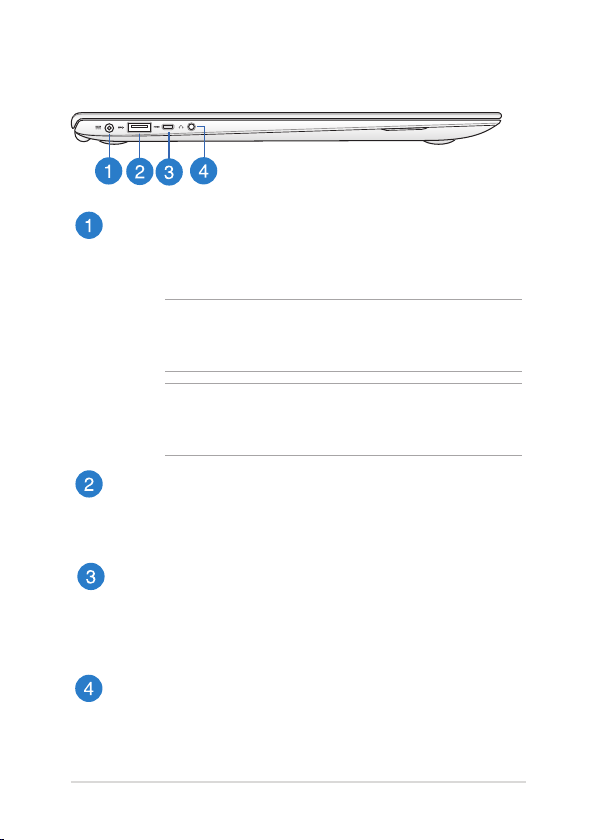
Kairioji pusė
Maitinimo (DC) įvestis
Įkiškite pateiktą maitinimo adapterį į šį prievadą, kad
būtų kraunamas akumuliatoriaus blokas ir nešiojamajam
kompiuteriui būtų tiekiama energija.
ĮSPĖJIMAS! Naudojamas adapteris gali įšilti ir net įkaisti.
Neuždenkite adapterio ir, kai jis prijungtas prie energijos šaltinio,
laikykite jį atokiai nuo savo kūno.
SVARBU! Naudokite tik pateiktą maitinimo adapterį
akumuliatoriaus blokui krauti ir energijai į nešiojamąjį kompiuterį
tiekti.
USB 3.0 prievadas
Šis universalios nuosekliosios magistralės (angl. Universal
Serial Bus 3.0 – USB 3.0) prievadas užtikrina 5 Gbit/s duomenų
perdavimo spartą ir yra suderinamas su senesne, USB 2.0 versija.
HDMI mikroprievadas
Šis prievadas skirtas raiškiosios multimedijos sąsajos (angl.
„High-Denition Multimedia Interface“, HDMI) mikrojungčiai, jis
suderinamas su HDCP, taigi galima atkurti raiškiųjų DVD,
„Blu-ray“ ir kitokį apsaugotą turinį.
Ausinių išvesties lizdo prievadas
Per šį prievadą prie nešiojamojo kompiuterio galima prijungti
garsiakalbius su stiprintuvu arba ausines. Šį prievadą taip patŠį prievadą taip pat
galite naudoti išoriniam mikrofonui prie savo nešiojamojo
kompiuterio prijungti.
Nešiojamojo kompiuterio elektroninis vadovas
17
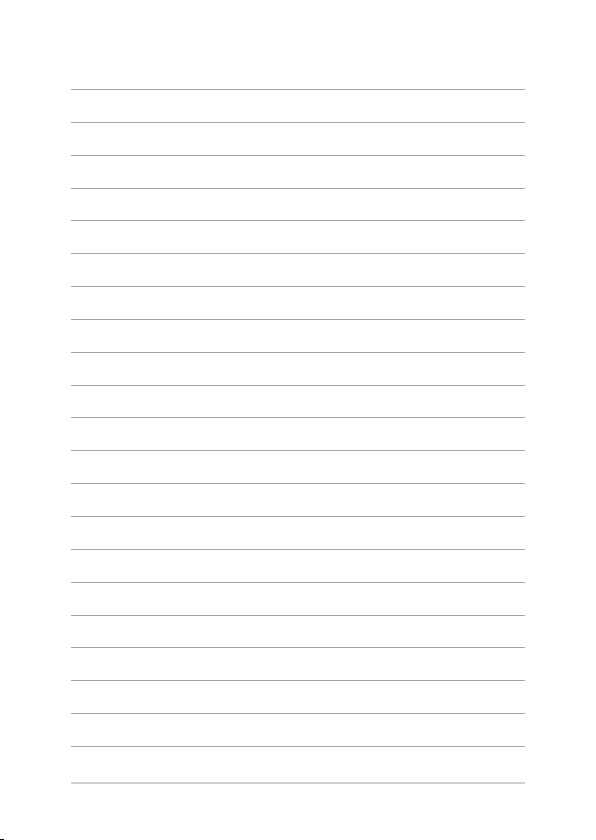
18
Nešiojamojo kompiuterio elektroninis vadovas

2 skyrius: Nešiojamojo kompiuterio naudojimas
Nešiojamojo kompiuterio elektroninis vadovas
19

20
Nešiojamojo kompiuterio elektroninis vadovas
Nuo ko pradėti
Įkraukite nešiojamąjį kompiuterį.
A. Prijunkite kintamosios srovės adapterį prie 100 V–240 V elektros
šaltinio.
B. Įkiškite nuolatinės srovės jungtį į nešiojamojo kompiuterio
maitinimo (nuolatinės srovės) įvesties lizdą.
Prieš pirmą kartą naudodami nešiojamąjį kompiuterį
akumuliatoriaus režimu, kraukite jį 3 valandas.
PASTABA: Maitinimo adapterio išorė gali skirtis priklausomai nuo
modelio ir jūsų regiono.
SVARBI INFORMACIJA!
• Susiraskite nešiojamojo kompiuterio įvesties / išvesties
vardinių duomenų lentelę ir patikrinkite, ar jūsų adapterio
įvesties / išvesties vardiniai duomenys atitinka nurodytuosius
ant kompiuterio. Kai kurie nešiojamieji kompiuteriai gali turėti
kelias vardines išvesties sroves, pagrįstas turimu SKU.
• Prieš įjungdami nešiojamąjį kompiuterį pirmą kartą, prieš
tai būtinai prijunkite jį prie maitinimo adapterio. Primygtinai
rekomenduojame naudoti įžemintą sieninį elektros lizdą, kai
nešiojamasis kompiuteris veikia maitinimo adapterio režimu.
• Sieninis elektros lizdas turi būti lengvai pasiekiamas ir netoli
kompiuterio.
• Norėdami nešiojamąjį kompiuterį atjungti nuo maitinimo iš
elektros tinklo, maitinimo laido kištuką ištraukite iš elektros
lizdo.

PASTABA:
Informacija apie maitinimo adapterį:
• Įvesties įtampa: 100-240 V AC
• Įvesties dažnis: 50-60 Hz
• Nominali išvesties srovė: 2,37 A (45 W)* arba 3,42 A (65 W)*
• Nominali išvesties įtampa: 19 V DC
ĮSPĖJIMAS!
Perskaitykite nešiojamojo kompiuterio akumuliatoriaus tvarkymo
apaugos nurodymus.
• Tik įgaliotieji ASUS specialistai gali išimti viduje sumontuotą
akumuliatorių.
• Šiame prietaise naudojamas akumuliatorius išimtas arba
ardomas gali sukelti gaisro pavojų arba nudegimą nuo
cheminių medžiagų.
• Savo saugumo sumetimais paisykite įspėjamųjų etikečių.
• Jei akumuliatorius pakeičiamas netinkamo tipo elementu, šis
gali sprogti.
• Nemeskite į ugnį.
• Niekada nebandykite sukelti nešiojamojo kompiuterio
akumuliatoriaus trumpojo jungimo.
• Niekada nebandykite išardyti arba iš naujo surinkti
akumuliatoriaus.
• Jei pastebėjote pratekėjimą, nebenaudokite.
• Akumuliatorius ir jo dalys turi būti tinkamai išmetami arba
perdirbami.
• Akumuliatorių ir kitus smulkius komponentus laikykite atokiai
nuo vaikų.
*tik tam tikruose modeliuose
Nešiojamojo kompiuterio elektroninis vadovas
21

22
Nešiojamojo kompiuterio elektroninis vadovas
Pakelkite ir atidarykite vaizdo plokštę.
Paspauskite maitinimo mygtuką.

Ant jutiklinio ekrano plokštės (tam tikruose modeliuose) ir jutiklinio pulto naudojami gestai
Gestais galima paleisti programas ir gauti prieigą prie nešiojamojo
kompiuterio nuostatų. Rankų gestais naudodami jutiklinį ekraną ir
jutiklinį pultą, žiūrėkite toliau pateiktus pavyzdžius.
Jutiklinio ekrano plokštės naudojimas
Braukimas pirštu nuo kairiojo
pakraščio
Braukite pirštu nuo ekrano kairiojo
pakraščio, kad sukeistumėte
veikiančias taikomąsias programas
vietomis.
Nešiojamojo kompiuterio elektroninis vadovas
Braukimas pirštu nuo dešiniojo
pakraščio
Braukite pirštu nuo ekrano
dešiniojo pakraščio, kad
įjungtumėte „Charms“
(pagalbinę) juostą.
23

24
Nešiojamojo kompiuterio elektroninis vadovas
Tolinimas Artinimas
Suglauskite savo du pirštus ant
jutiklinio laukelio.
Braukimas pirštu nuo viršutinio
pakraščio
• Pradžios ekrane braukite
pirštu nuo ekrano viršutinio
krašto, kad įjungtumėte
„All Apps“ (visų taikomųjų
programų) juostą.
• Veikiančioje taikomojoje
programoje braukite pirštu
nuo ekrano viršutinio krašto,
kad peržiūrėtumėte jos
meniu.
Išskėskite savo du pirštus ant
jutiklinio laukelio.
Slinkimas pirštu
Braukite pirštu, kad slinktumėte
aukštyn ir žemyn arba
judėtumėte ekranu kairėn arba
dešinėn.

Naudojimasis jutikliniu pultu
Žymeklio judinimas
Galite paliesti arba spustelėti bet kurią jutiklinio laukelio vietą, kad
suaktyvintumėte žymeklį, tada pirštu perbraukti per jutiklinį laukelį, kad
ekrane perkeltumėte žymeklį.
Slinkti horizontaliai
Slinkti vertikaliai
Slinkti įstrižai
Nešiojamojo kompiuterio elektroninis vadovas
25

26
Nešiojamojo kompiuterio elektroninis vadovas
Gestai vienu pirštu
Spustelėjimas/ spustelėjimas du kartus
• Paleiskite taikomąją programą, spustelėdami ją Pradžios ekrane.
• Veikiatn darbalaukio režimui, įjunkite elementą, du kartus jį
spustelėdami.
Nuvilkti ir numesti
Spustelėkite du kartus pasirinkite elementą, tada slinkite elementą tuo
pačiu pirštu, neatitraukdami piršto nuo jutiklinio laukelio. Norėdami
numesti elementą į kitą vietą, atitraukite pirštą nuo jutiklinio laukelio.

Kairysis spustelėjimas Dešiniojo klavišo spustelėjimas
• Paleiskite taikomąją
programą, spustelėdami ją
pradžios ekrane.
• Veikiant darbalaukio
režimui, įjunkite taikomąją
programą, du kartus ją
spustelėdami.
• Pradžios ekrane spustelėkite
taikomąją programą,
kad ją pasirinktumėte ir
atidarytumėte nuostatų
juostą. Taip pat galite
paspausti šį mygtuką All
Apps (visų taikomųjų
programų) juostai atidaryti.
• Veikiant darbalaukio režimui,
naudokite šį mygtuką,
kad atidarytumėte meniu,
atidaromą spustelint dešinįjį
klavišą.
PASTABA: Brūkšnine linija apibrėžtai plotai vaizduoja jutiklinio laukelio
kairiojo ir dešiniojo pelės klavišų veikimo zonas.
Nešiojamojo kompiuterio elektroninis vadovas
27

28
Nešiojamojo kompiuterio elektroninis vadovas
Braukimas pirštu nuo viršutinio pakraščio
• Pradžios ekrane braukite pirštu nuo viršutinio krašto, kad
įjungtumėte All apps (visų taikomųjų programų) juostą.
• Veikiančioje taikomojoje programoje braukite pirštu nuo
viršutinio krašto, kad peržiūrėtumėte jos meniu.
Braukimas pirštu nuo kairiojo
pakraščio
Braukite pirštu nuo kairiojo
pakraščio, kad sukeistumėte
veikiančias taikomąsias
programas vietomis.
Braukimas pirštu nuo dešiniojo
pakraščio
Braukite pirštu nuo dešiniojo
pakraščio, kad įjungtumėte
Charms bar.

Gestai dviem pirštais
Palieskite Pasukti
Spustelėkite dviem pirštais
jutiklinį laukelį, kad
imituotumėte dešiniojo pelės
klavišo spustelėjimo funkciją.
Norėdami apsukti paveikslėlį „
Windows® Photo Viewer“ lange,
du pirštus padėkite ant jutiklinio
pulto, vieną pirštą sukite pagal
arba prieš laikrodžio rodyklę, o
kitą laikykite ramiai.
Slinkimas dviem pirštais
(aukštyn/žemyn)
Slinkite du pirštus, kad
slinktumėte aukštyn arba žemyn.
Nešiojamojo kompiuterio elektroninis vadovas
Slinkimas dviem pirštais
(kairėn/dešinėn)
Slinkite du pirštus, kad slinktumėte
kairėn arba dešinėn.
29

30
Nešiojamojo kompiuterio elektroninis vadovas
Tolinimas Artinimas
Suglauskite savo du pirštus ant
jutiklinio laukelio.
Išskėskite savo du pirštus ant
jutiklinio laukelio.
Nuvilkti ir numesti
Pasirinkite elementą, tada paspauskite ir laikykite nuspaudę kairįjį
mygtuką. Kitu pirštu slinkite juntikliniu laukeliu, kad nuvilktumėte ir
numestumėte elementą į kitą vietą.
